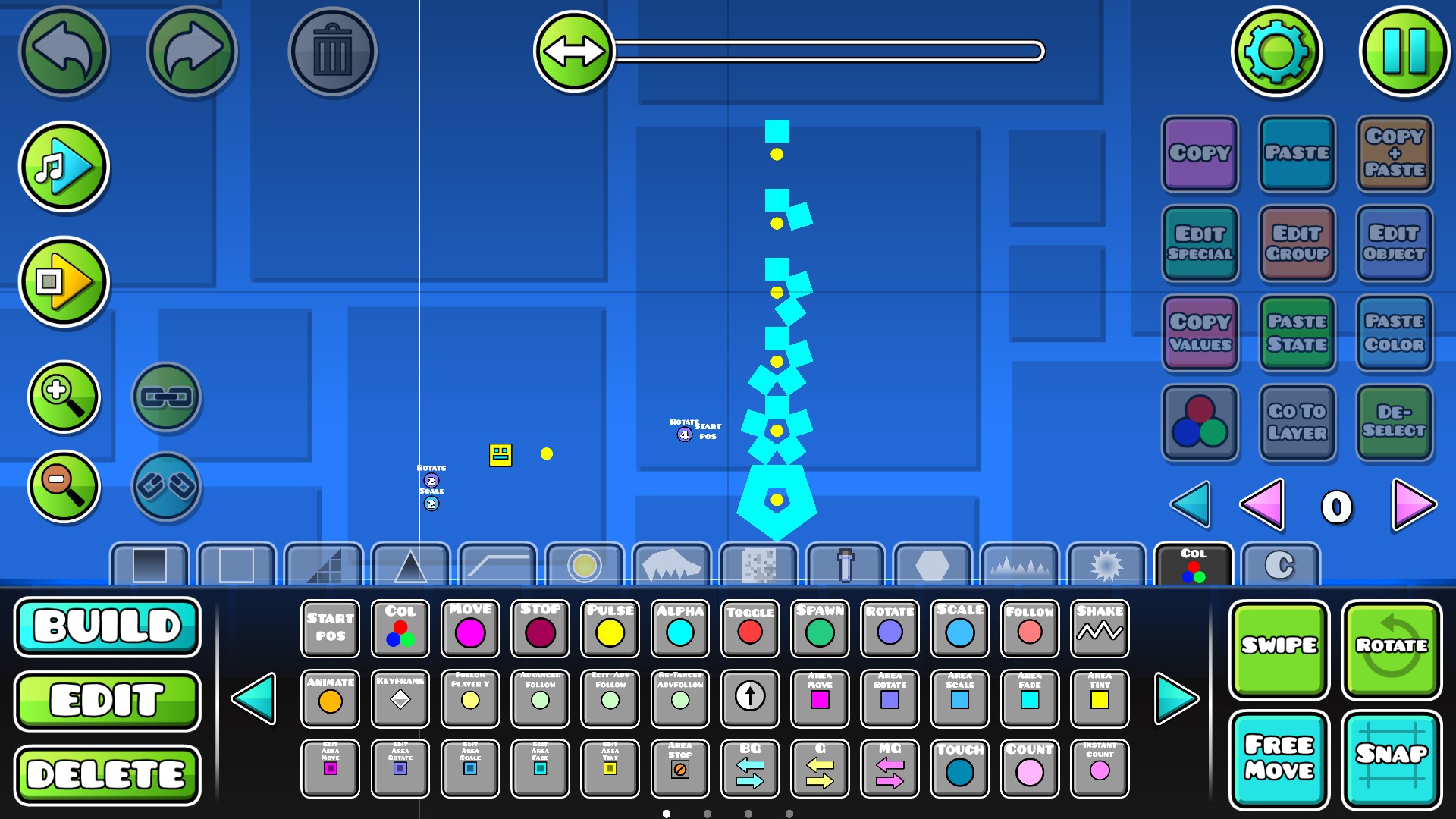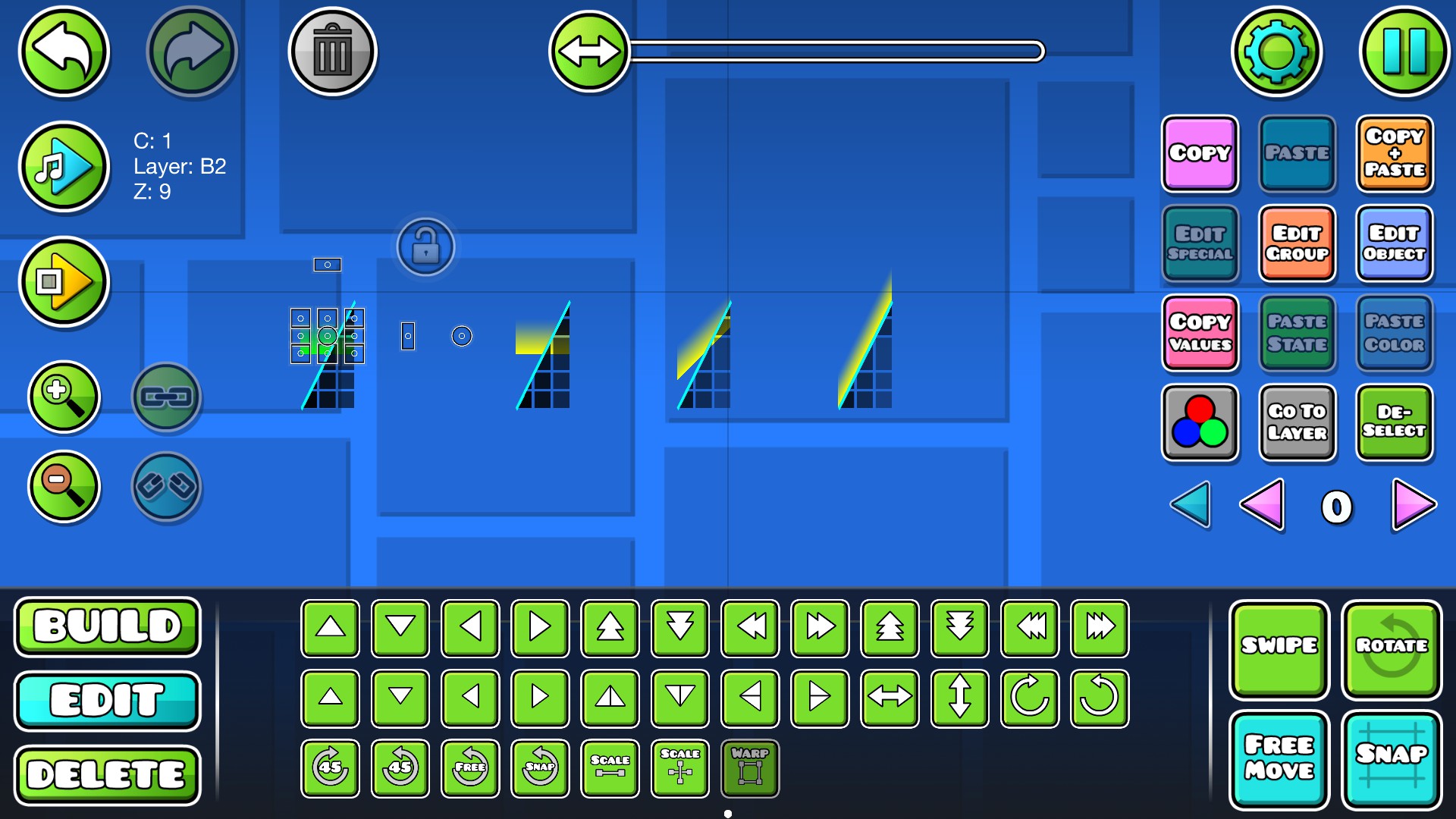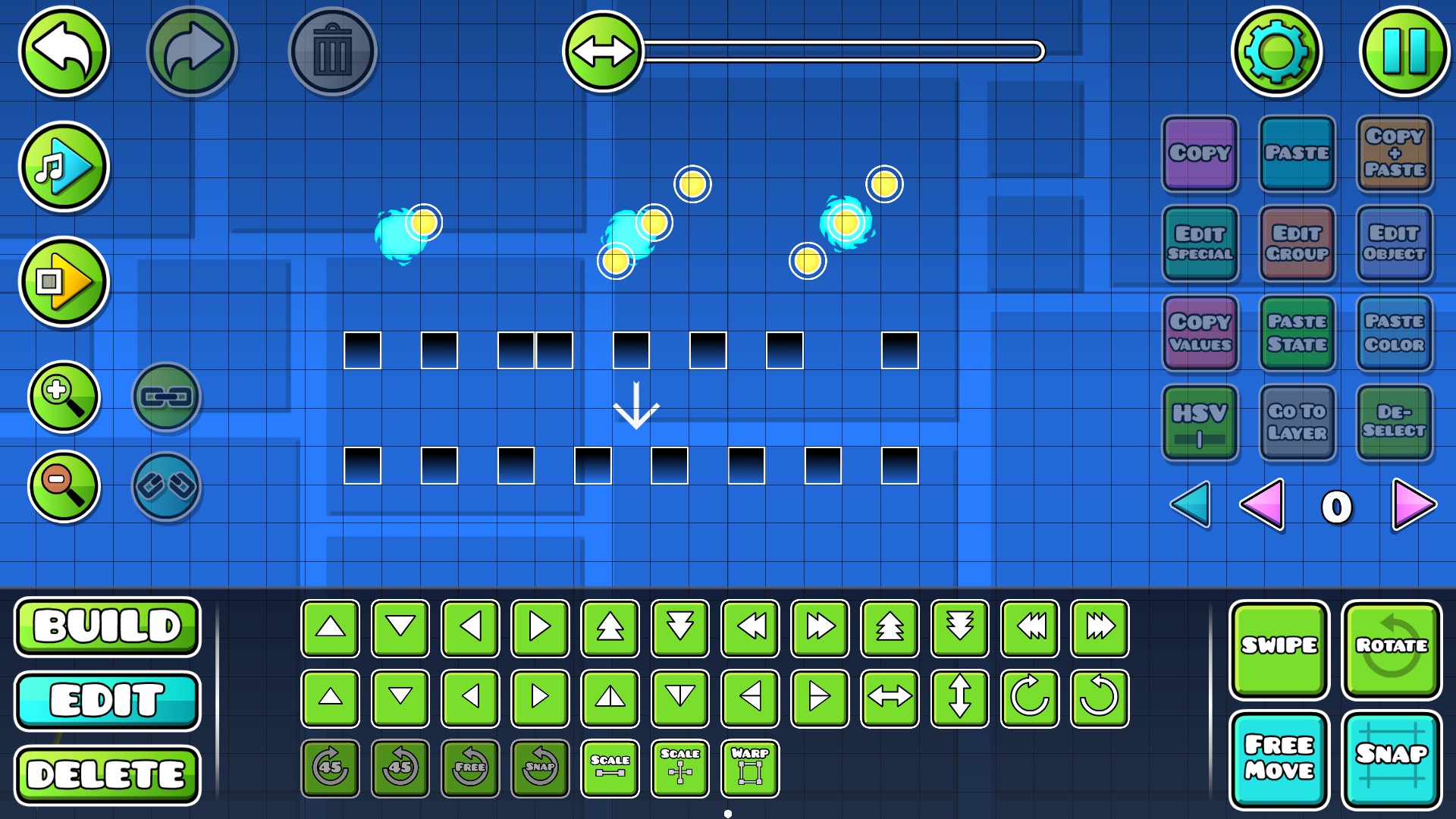Ce guide vous montrera quelques-uns des conseils de construction les plus utiles de Geometry Dash.
Vitesses du joueur
Le personnage du jeu peut voyager à cinq vitesses différentes. Ces vitesses, répertorié du plus lent au plus rapide, sont:
- < 8.4 bloque une seconde
- > 10.4 bloque une seconde (c'est la vitesse par défaut)
- >> 13 bloque une seconde
- >>> 15.6 bloque une seconde
- >>>> 19.2 bloque une seconde
Ces valeurs de vitesse ont été déterminées en déplaçant précisément le caractère 1000 Blocs loin du point de départ et examinant le temps de niveau dans le menu Pause.
Comment créer des objets avec des mesures exactes
Dans le jeu, Divers outils sont disponibles pour tourner, extensible, et objets de cisaillement, Permettre aux joueurs de les façonner comme vous le souhaitez. toutefois, si tu’Ve tenté d'aligner précisément les objets, Vous avez peut-être observé que là’s pas de moyen simple de les casser pour exact les valeurs numériques.
Solution
Si tu’VE a travaillé avec Triggers dans l'éditeur de jeu, toi’est probablement familier avec le mouvement, tourner, Et maintenant l'échelle se déclenche. Ces déclencheurs vous permettent de saisir des nombres spécifiques, faire bouger l'objet, tourner, et évoluer en conséquence. En outre, Les déclencheurs de l'échelle et de la rotation vous permettent de choisir un point central pour ces transformations. Une fonctionnalité intéressante est qu'en positionnant l'objet où vous le voulez, Jouer la gâchette, puis faire une pause de l'éditeur, L'objet conserve le déplacé, tourné, et positions à l'échelle.
Dans l'exemple de scénario, J'ai utilisé le déclencheur rotatif pour tourner une boîte par 72 degrés autour d'un point central spécifié. En outre, J'ai utilisé l'outil d'échelle dans l'onglet Modifier de la barre d'outils pour évoluer individuellement chaque case le long de son axe X, terminer les ajustements finaux. Le résultat est une forme de pentagone soignée. N'oubliez pas de supprimer la gâchette et tous les groupes appliqués aux objets après avoir atteint le résultat souhaité.
Solution de contournement de la pente
Si tu’J'ai déjà essayé d'ajouter un effet brillant à vos pentes, Vous comprenez probablement que la procédure peut être assez laborieuse.
Solution
Lorsque vous utilisez le dernier outil de transformation trouvé dans l'onglet Édition de la barre d'outils, toi’je trouverai le ‘tondre’ Option pour les objets. Si vous le cisaillez au maximum dans une direction, il cisonnera précisément 45 degrés. toutefois, Une astuce intéressante est que vous pouvez le cisaillement encore plus. Lorsque vous désélectionnez l'objet, puis le sélectez-le, Vous pouvez le cisaillement à nouveau, Et maintenant il sera cisaillé par 60 degrés. L'action sous-jacente est qu'elle est cisaillée d'un bloc à chaque fois que vous effectuez ceci, Présentation de son utilité pour l'élaboration des effets de la lueur de pente.
Dépannage
toutefois, Il y a un problème avec cette technique. Vous pourriez observer que la lueur semble devenir ‘diluant’ Comme vous le cisaillez plus. En outre, il y a un inconvénient comme la lueur’t Enveloppant environ 90 degrés. Malgré ces limites, l'avantage le plus significatif réside dans son efficacité pour créer des sections de vagues avec une lueur de pente.
Alignement des objets
Dans les situations où vous souhaitez aligner un objet au centre d'un autre, la solution réside dans les boutons aligner x et aligner y trouvés dans le menu pause de l'éditeur. Ces boutons peuvent aligner uniformément les objets à gauche et à droite pour aligner x et de haut en bas pour aligner y.. toutefois, si vous sélectionnez spécifiquement trois objets, le ‘milieu’ l'objet devient parfaitement centré entre les deux autres.
Considérons une ligne de blocs disposés de manière désordonnée. Après les avoir tous sélectionnés et choisi aligner x dans le menu pause, ils deviennent uniformément espacés. En outre, là’Il s'agit d'un anneau de saut positionné au-dessus d'un bloc qui n'est pas’t sur la grille, accompagné d'une boule de feu. L'objectif est d'aligner la boule de feu sur le centre de l'anneau de saut.
Astuce
Ici’S une astuce astucieuse: Utilisez le bouton Copie + Coller pour déplacer une bague de saute vers le bas vers la gauche par 1 bloc et une autre anneau de saut vers le haut et à droite 1 bloc. Une fois que vous’ve a sélectionné l'objet avec les deux nouveaux anneaux de saut, Appuyez sur les boutons Align X et Align Y. Cette action entraînera l'objet parfaitement centré sur l'anneau de saut.
C'est tout ce que nous partageons aujourd'hui pour cela Tiret de géométrie guide. Ce guide a été initialement créé et rédigé par flamboyant. Si nous ne parvenons pas à mettre à jour ce guide, vous pouvez trouver la dernière mise à jour en suivant ceci lien.